创建并发布虚拟部件
启动一个新的设计项目时,您可能需要在创建新的 天工云CAD 文档之前,或在将现有 天工云CAD 文档的 3D 几何体定位在顶层装配中之前,为项目定义产品的整体结构。因此,在定义真实部件之前,您可以使用自上而下设计方法,以虚拟部件为占位符来定义装配结构。
完成装配结构定义之后,可以发布装配。发布装配将创建所需的新 天工云CAD 文档,将装配草图几何元素复制到新文档中,并将现有 天工云CAD 文档的 3D 几何体添加到装配中。
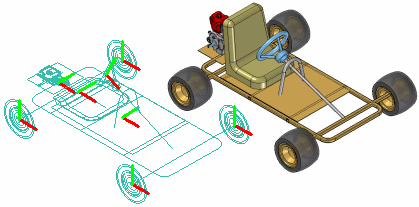
天工云CAD 中的虚拟部件
在非受管的 天工云CAD 环境中创建并发布虚拟装配的基本工作流程如下:
操作流程:
- 定义所需的虚拟部件。
- 将现有文档添加到虚拟装配结构中。
- 将 2D 几何体指派给单个虚拟部件。
- 放置虚拟部件。
- 发布虚拟部件。
定义装配结构
虚拟部件结构编辑器命令为非受管环境中的新设计项目定义装配结构。单击虚拟部件结构编辑器命令时,将显示虚拟部件结构编辑器对话框。
虚拟部件结构编辑器用于定义新虚拟部件的名称和文档类型,并可用于将任意现有 天工云CAD 文档拖放到虚拟装配结构中。
- 定义新虚拟部件
使用虚拟部件结构编辑器的右侧窗格来定义虚拟部件和组织装配结构。虚拟部件结构编辑器右侧窗格中的部件类型选项定义了新虚拟部件的文档类型:
- 装配部件
- 零件部件
- 钣金部件
名称选项指定了所创建的虚拟部件的名称。您可以从列表中选择默认名称,也可在名称框中键入所需的名称。
可以通过编辑 天工云CAD 的 Preferences 文件夹中的 VCNames.txt 来定制名称列表。VCNames.txt 中的各个段定义了零件、钣金和装配部件不重复的虚拟部件名称。
定义了部件的类型和名称后,便可单击虚拟部件结构编辑器对话框中的添加虚拟部件按钮,将虚拟部件添加到树状结构列表中。通过在输入虚拟部件名称后按 Enter 键,也可将虚拟部件添加到树状结构列表中。
Note:在创建虚拟部件时,它没有物理位置,也没有与其相关联的图形。您可以以后对虚拟部件进行定位和/或为其指定图形。
您可以使用提升部件和降级部件按钮来进一步定义装配的结构。例如,若要将部件从虚拟子装配移动到下一个更高级别的装配中,可选择该部件,然后单击提升部件按钮。
通过在虚拟部件结构编辑器对话框中拖动虚拟部件,也可以重新排列装配的结构。例如,您可以将一个虚拟子装配中的虚拟零件拖动到另一个虚拟子装配中。
-
将现有文档添加到虚拟结构中
也可以使用虚拟部件结构编辑器对话框,将现有 天工云CAD 文档添加到装配结构中。
使用虚拟部件结构编辑器对话框的左侧窗格,可以浏览并选择您的计算机或网络中另一台计算机上的现有文档。
您可以通过以下两种方法之一将现有文档放置到虚拟装配结构中:作为预定义部件或作为实际部件。
-
预定义部件
预定义部件是基于现有文档的虚拟部件。不能使用预定义部件来放置 3D 几何体,但是可以在父文档 (A) 中创建 2D 几何体,然后将此 2D 几何体定位在装配草图 (B) 中。您可在新设计项目中重复使用现有文档,而无需 3D 几何结构的开销。
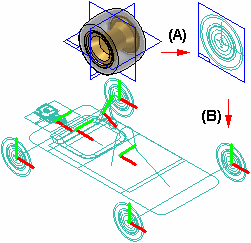
如果清除了虚拟部件结构编辑器中的添加为真实部件选项,然后将现有部件拖动到结构编辑器的右侧窗格中,则该部件将作为预定义部件放置。如果要将文档添加到虚拟子装配中,则拖放预定义部件时,将光标放在虚拟子装配上。
预定义部件通常是外购零件或已发放零件,不会发生重大变化。
-
添加实际部件
如果在将现有文档拖动到虚拟装配结构中之前设置虚拟部件结构编辑器中的添加为真实部件选项,则与该部件相关联的 3D 几何体将添加到装配中。当设置此选项时,只能将部件放置在顶层装配中。
部件将隐藏放置在装配中,不应用任何关系,通过将部件的基本参考平面与装配的基本参考平面对齐来定位其在装配中的方向。
您可以使用装配关系(如重合和对齐等)或 2D 关系和尺寸(如连接和间距),在装配草图中定位真实部件。
-
预定义部件
-
复制虚拟部件和预定义部件
您可以使用虚拟部件结构编辑器对话框指定同一零件或子装配多次出现。要指定一个部件多次出现,可以选择一个已有的虚拟部件或预定义部件,然后单击快捷菜单中的复制定义命令。
这可以将该部件的名称和类型复制到名称框和部件类型列表中。随后可按 Enter 键或单击添加虚拟部件将该部件添加到树状结构列表中。如果重复按 Enter 键,便可以多次添加同一部件。
-
保存树状结构
单击虚拟部件结构编辑器对话框中的确定按钮时,所定义的虚拟装配结构将添加到路径查找器选项卡内。您可以稍后在虚拟部件结构编辑器对话框中对虚拟装配的结构进行更改。
单击取消按钮,即可关闭虚拟部件结构编辑器对话框,并且不会保存所作的更改。
将草图几何元素指派给虚拟部件
您可以将装配布局中的 2D 草图几何元素指派给一个虚拟部件。可以在定义装配结构之前或之后创建 2D 几何体。
为虚拟部件指定几何体,可以在装配草图中定义部件的大小和位置。也可以仅对某个特定虚拟部件的一个事例指派几何体。
对虚拟部件指派 2D 几何体时,该部件成为主部件或源部件。可以直接编辑与源部件相关联的草图几何元素。如果某个特定虚拟部件还有其他的事例,这些事例将成为从属部件或实例部件。
示例部件的草图几何元素将成为源部件草图几何元素的关联副本。当更新源部件的草图几何元素时,示例部件的草图几何元素也将自动更新。不能直接修改事例部件的草图图形。
可以使用装配路径查找器快捷菜单中的编辑定义命令,将几何体指派给虚拟部件。此命令仅在打开装配草图窗口时可用。
单击编辑定义命令时,将显示命令条,可以从中选择几何体并定义原点。您可以使用光标或拖动围栏来选择 2D 草图几何元素。选定几何体后,单击接受按钮,或右键单击进入定向步骤。
定向步骤定义了虚拟部件的原点位置,还定义了发布虚拟部件时,2D 草图形所处的参考平面。您可以指定将图形放置在三个基本参考平面中的一个平面上。
定义原点时,可以指定原点基于关键点放置还是基于自由空间点放置。无论使用哪种方法,都必须同时定义 X 轴的方向。单击完成按钮后,屏幕上将显示一个符号,用来表示虚拟部件几何体的原点 (A) 和 X 轴的方向 (B)。
可以约束虚拟部件上的原点,以将其定位在装配中。
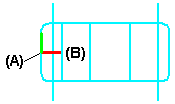
创建预定义虚拟部件的草图几何体
创建预定义虚拟部件的草图几何体的方法是,打开父文档,然后使用部件草图命令创建部件草图。
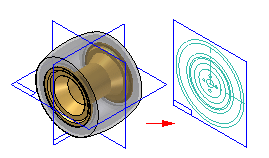
可以在部件草图中创建两种类型的图形:部件图像图形和线框图形。部件图像图形使用部件图像命令来创建。此命令将创建零件上可见边的 2D 表示。
在装配草图中,部件图像图形不能单独选择,只是提供参考标记。
使用投影到草图命令或手动绘制线框图形所创建的线框图形可用来补充部件图像图形。在装配草图中,可以选择线框图形并用于约束部件草图。
通常为部件草图创建两种类型的图形。在某些情况下,可以只创建部件图像图形,然后在装配草图中使用虚拟部件符号原点来约束预定义部件。
使用过多的线框图形元素可能会影响将部件草图放置在装配草图中时的性能。
更新预定义虚拟部件的草图几何体
如前所述,预定义部件通常是外购零件或已发放零件。如果预定义部件草图的父 3D 几何体发生更改,则必须删除部件图像图形,并使用部件图像命令创建新图形。
然后,可以打开装配草图,在路径查找器中选择该预定义部件。单击快捷菜单上的更新部件命令,以更新装配中的预定义部件图形。
替换预定义部件
草图处于活动状态时,可使用快捷菜单上的替换命令将预定义部件替换为指定的另一个 天工云CAD 文档。可以在装配路径查找器或草图窗口中选择预定义部件。
显示虚拟部件草图几何元素
在为虚拟部件指定装配草图形之前,使用图层选项卡快捷菜单上的显示和隐藏命令来显示和隐藏装配草图形。使用有效的图层管理机制可以更高效地处理复杂的装配草图。
在为虚拟部件指定装配草图图形之后,可以使用路径查找器快捷菜单上的显示和隐藏命令来显示和隐藏虚拟部件草图图形。例如,您可以在路径查找器或图形窗口中选择虚拟部件,然后单击快捷菜单上的显示和隐藏命令。
在为虚拟部件指定装配草图形之前和之后,通过显示和隐藏在其上创建尺寸的图层,可以控制您应用于草图几何元素的尺寸的显示。
因为几何关系手柄不驻留在图层上,所以当在装配草图中时,始终使用工具菜单上的关系手柄命令来控制其显示。
放置虚拟部件
可以使用路径查找器快捷菜单中的放置虚拟部件命令来放置虚拟部件。仅当编辑装配草图时,此命令才可用。可以定位空虚拟部件(未指定几何体的虚拟部件)、示例虚拟部件或预定义部件。
通过将虚拟部件从路径查找器选项卡拖放到草图窗口中,可以对其进行定位。
如前所述,源虚拟部件的放置过程属于指定几何体过程的一部分。
-
定位空虚拟部件
如果还没有为某个特定虚拟部件的任何事例指定几何体,则可以在路径查找器中选择该虚拟部件,然后在快捷菜单中单击放置虚拟部件命令。虚拟部件符号附着在鼠标光标上,以便您在装配草图中放置虚拟部件。

该符号表示了装配中这一空虚拟部件的大致位置。随后可以在路径查找器中选择该空虚拟部件条目,并使用编辑定义命令将几何体指派给这一空虚拟部件的一个事例。虚拟部件的这一实例将成为源虚拟部件。
虚拟部件的其他事例将与您为源部件指定的图形一起更新,它们将成为示例部件。
此时便可以向草图几何元素中添加关系和尺寸,从而在装配草图中精确地定位该虚拟部件。
-
定位示例虚拟部件
将草图几何元素指派给虚拟部件后,该部件将成为源部件,而该虚拟部件的其他事例将成为示例部件。可以在路径查找器中选择该虚拟部件的另一个事例,然后使用快捷菜单中的放置虚拟部件命令在活动的装配草图中定位该虚拟部件。
指派给源部件的草图形副本将附在光标旁。如前所述,示例部件的草图几何元素是源部件草图几何元素的关联副本。您可以将关系和尺寸应用到草图形或虚拟部件符号中,从而在装配草图中精确定位示例部件。
确定虚拟部件的状态
路径查找器和虚拟部件结构编辑器对话框中的符号反映了装配中虚拟部件的当前状态。
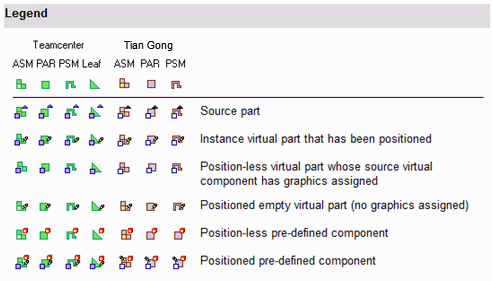
发布虚拟部件
当为新设计项目创建文档集合的准备工作就绪后,便可单击发布虚拟部件命令。随后可使用发布虚拟部件对话框来指定目标文件夹和用于创建文档集合的模板。
在非受管的 天工云CAD 环境中,单击发布后,所有虚拟部件将一次性全部发布。程序将使用您指定的名称、文件夹路径和模板来创建非受管 天工云CAD 文档。
如果源虚拟部件中有一些关联的 2D 装配草图形,则这些草图形(包括尺寸和关系)将作为草图复制到正确的文档中。程序将使用您在编辑定义命令条的发布于选项中指定的设置确定这些草图图形在新文档中的位置,而此选项是在将草图几何结构指派给源部件时设定的。
原始装配中的草图形,与复制到新文档中的草图形,两者之间没有关联链接。
与示例虚拟部件相关联的草图形将从源装配中删除。
发布虚拟部件时,具有相同名称的真实部件和虚拟部件不能位于同一文件夹中。例如,如果将一个名为 bolt.par 的预定义部件和一个名为 bolt 的虚拟部件添加到虚拟部件结构中,那么在发布虚拟部件时不能将这两个文件放在同一文件夹中。
发布虚拟部件对话框将使用红色文本和感叹号 (!) 来表示此类冲突。在上例中,可以重新命名虚拟部件或为其指定一个不同的文件夹,这样可解决此冲突。
如果没有重新命名虚拟部件或指定其他文件夹,那么程序将使用现有的文档,同时不会为虚拟部件创建新的文档。程序将根据虚拟部件草图中的定义来定位现有的零件,但草图几何元素不会被添加到现有的文档中。
虚拟部件和装配报告
如果要创建报告的装配中包含虚拟部件,则应该始终使用装配环境中的报告命令。
当在包含虚拟部件的装配上,从 Windows 资源管理器运行报告命令时,虚拟部件将不会包含在报告中。如果装配中只包含虚拟部件,可能会显示一条消息,指出文件中不存在零件。
为虚拟部件指定属性
当活动文档中包含虚拟部件时,可以在 天工云CAD 中使用属性管理器命令修改虚拟部件的现有属性或为其创建新的属性。
选择属性管理器命令后,将显示属性管理器对话框,用于编辑属性值。不能编辑的所有属性都被禁用且以灰色显示。
要编辑一个值,单击适当的属性单元并键入新值。当编辑一个属性时,如果包含此属性的文档为受管文档,该文档将被签出,以防止其他人对文档进行更改。编辑一个属性值之后,属性单元将被加下划线以指示属性值已更改。在单击保存按钮保存更改或单击恢复按钮将其值设置为先前值之前,系统将保留此单元的下划线。可以使用复制、剪切和粘贴按钮在单元之间编辑信息。单击确定后,对属性所作的更改将被写入到内存中的文档内。直到您保存文档后,这些更改才会被写入磁盘。
发布虚拟部件时,对虚拟部件指派的属性也将被添加到新文档中。
有关编辑文档属性的更多信息,请参见文档属性。
